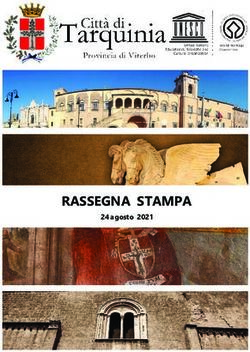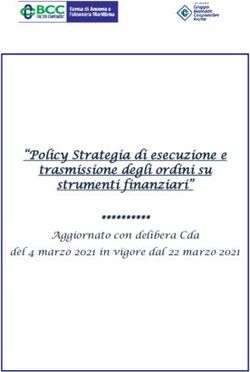SICUREZZA & SMARTHOME - QOLSYS
←
→
Trascrizione del contenuto della pagina
Se il tuo browser non visualizza correttamente la pagina, ti preghiamo di leggere il contenuto della pagina quaggiù
GUIDA PER L’UTENTE DELLA CENTRALE IQ SICUREZZA & SMARTHOME Ci auguriamo che tu sia soddisfatto della tua nuova centrale IQ e della sua tecnologia smart home. Sarà il "cervello" della tua casa: il sistema, infatti, permette di gestire luci, serrature, termostati, sicurezza e molto altro ancora. Per usare la tua centrale IQ non serve un manuale, ma basterà questa guida per conoscere tutte le caratteristiche di questo nuovo straordinario dispositivo. Siamo certi che renderà la tua casa più intelligente ed efficiente dal punto di vista energetico! Documento: IQP23-8–18 Revisionato il: 29/09/2020 Versione software: 2.5.3
PER COMINCIARE
Iniziare collegando l'alimentazione elettrica. (Nota: Se la centrale è stata installata da un professionista, saltare questa pagina)
Inserire il connettore di Posizionare il filo dietro il Inserire il filo nel serracavo
alimentazione morsetto di fermo
Quindi montare il coperchio e fissate il supporto da tavolo.
Posizionare la parte superiore Spingere il coperchio verso il Inserire il supporto da tavolo nei
del coperchio sulla piastra basso fino a quando non fori di montaggio e spingere
posteriore della centrale scatta in posizione verso l'alto fino a quando non
scatta in posizione
Collegare la centrale e accenderla
Collegare l'alimentatore in Premere e tenere premuto il Una volta accesa la centrale,
dotazione alla centrale pulsante di standby sul lato della apparirà la schermata iniziale.
centrale per 3 secondiCOME UTILIZZARE IL SISTEMA: LE BASI
Navigazione
Passare da una pagina
all'altra e accedere alle
informazioni di ogni pagina
sfiorando con le dita e Scorrere il dito verso il
basso per accedere
scorrendo.
alle impostazioni
Scorrere su/giù per visualizzare
contenuti aggiuntivi su una
pagina
Scorrere a
sinistra/destra per
cambiare pagina
Toccare un'icona per
visualizzarne il
contenuto
Rimuovere
Per rimuovere un pop-up,
scorrere il dito verso sinistra o
destra.
Eliminare la pagina una
volta finitoCOME UTILIZZARE IL SISTEMA: CENTRO MESSAGGI
11/11/2020
Centro messaggi
Accedere al centro messaggi toccando l'icona nell'angolo in alto a destra. Una volta aperto vedrai tre
sezioni: Contattaci, Video Tutorial, Avvisi / Allarmi e Messaggi.
(Nota: Questa icona può essere diversa da quella mostrata, a seconda delle impostazioni del fornitore)
Contattaci
Facile accesso alle informazioni di contatto del fornitore, compreso il numero di
telefono, l'email e il sito web.
Video Tutorial
Guarda i video per conoscere meglio il sistema e il servizio.
Per guardare un video, tocca una miniatura. Il video inizierà automaticamente.
I comandi video appaiono sullo schermo. Per uscire, premi il tasto "indietro".
Avvisi / Allarmi
Avvisi e allarmi di sistema sono avvisi di batteria scarica, allarmi e interruzioni di
corrente.
Per chiudere, seleziona il cerchio a sinistra del messaggio e poi "OK" per rimuoverlo
dal centro messaggi.
È inoltre possibile rimuovere tutti i messaggi in una sola volta scegliendo "Seleziona
tutto"
Messaggi
Qui appaiono anche i messaggi del fornitore.
Per chiudere, seleziona il cerchio a sinistra del messaggio e poi "OK" per rimuoverlo
dal centro messaggi.
È inoltre possibile rimuovere tutti i messaggi in una sola volta scegliendo "Seleziona
tutto"COME UTILIZZARE IL SISTEMA: EMERGENZA PANICO
Emergenza panico
In caso di un'emergenza in cui si richieda la polizia, i vigili o un'ambulanza, se il sistema non è inserito o un sensore non è
stato attivato, è possibile inviare un’emergenza di panico manuale sfiorando l'icona nell'angolo in basso a destra e
selezionando il tipo di emergenza in questione. (Nota: a seconda della posizione, potrebbero non apparire o essere disponibili
tutte le opzioni)
C'è un estraneo Comunicazione vocale bidirezionale
nel mio giardino! Se il fornitore offre il servizio di comunicazione
vocale bidirezionale, si potrà parlare con
l'agente di vigilanza usando gli altoparlanti e il
microfono integrati nella centrale.
Tipi di allarme
Polizia: Quando viene selezionato, fa scattare la
sirena "Polizia" e invia un segnale di emergenza
polizia alla centrale di vigilanza del fornitore.
Incendio: Se selezionato, fa scattare il modello
sirena "Incendio" e invia un segnale di emergenza
antincendio alla centrale di vigilanza del fornitore.
Emergenza: Se selezionato, fa scattare la
sirena "Emergenza" e invia un segnale di
emergenza alla centrale di vigilanza del
fornitore.
Per inviare un’emergenza polizia o un’emergenza
Annullamento dell’emergenza panico
panico senza far scattare la sirena, utilizzare
l’"Allarme silenzioso" in basso sul display
X Per annullare un'emergenza panico, scegli il
pulsante "annulla" e inserire un codice utente
Annulla valido.COME UTILIZZARE IL SISTEMA: INSERIMENTO
Elenco dei sensori
I sensori aperti o attivi
appaiono in un elenco a
destra. Selezionare le icone
nell'angolo in alto a destra
per visualizzare i sensori
"Attivi" o "Tutti".
Stato del sensore:
Aperto
Chiuso
Attivo
A riposo
Selezionare per Irraggiungibile
accedere alle Sabotato
opzioni di inserimento
Sincronizzazione
in corso
Opzioni di inserimento Opzioni di inserimento aggiuntive
Scegliere rapidamente tra "inserimento parziale" o "inserimento Selezionare queste opzioni prima di scegliere il tipo di inserimento
totale"
Esclusione
Inserimento parziale Selezionare il cerchio accanto ad un sensore per escluderlo
Inserisce solo porte e finestre durante la sequenza di inserimento
Suoni uscita
Inserimento totale La centrale emette un segnale acustico mentre il timer fa il
Inserisce porte, finestre e sensori di movimento conto alla rovescia. Silenziare questi segnali acustici prima di
scegliere il tipo di inserimento.
Ritardo ingresso
Opzioni aggiuntive La centrale darà il tempo di disinserire quando viene aperta
Visualizzare le opzioni di inserimento aggiuntive toccando una "porta ritardo". Spegnerla con un tocco.
l'icona ">>" sul lato destro.COME UTILIZZARE IL SISTEMA: DISINSERIMENTO
Disinserimento
touchless
Bluetooth
Passaggio 1:
Scorrere il dito verso il
basso per accedere al
menù delle impostazioni
Passaggio 2:
Selezionare "IMPOSTAZIONI"
Passaggio 3:
Selezionare "IMPOSTAZIONI
AVANZATE"
Passaggio 4:
Inserire il proprio codice
Passaggio 5:
Selezionare "DISPOSITIVI
Disinserimento del sistema BLUETOOTH"
Quando il sistema è inserito, ci sono diversi modi per disinserire:
Passaggio 6:
Inserire il dispositivo Bluetooth in
Disinserimento manuale modalità "accoppiamento".
Per disinserire manualmente la centrale, toccare l'icona al centro dello
schermo. Verrà richiesto di inserire un codice valido. La mancata Passaggio 7:
immissione di un codice valido entro il tempo richiesto, farà scattare Scegliere "AGGIUNGI
l'allarme. DISPOSITIVO" La centrale inizierà
la ricerca di nuovi dispositivi
(questo può richiedere fino a 60
Se qualcuno disinserisce manualmente la centrale, la telecamera secondi)
incorporata scatta una foto e la salva nella pagina della telecamera
con la data, l'ora e il nome dell'utente. Passaggio 8:
Selezionare l’apparecchio dall'elenco
Associa Passaggio 9:
Disinserimento a distanza Scegliere "Associa"
Per disinserire la centrale a distanza, effettuare l’accesso dall’applicazione
mobile e selezionare l'icona "disinserire". Passaggio 10:
Quando i messaggi appaiono sul telefono e
sulla centrale IQ, assicurarsi che i numeri
Scaricare coincidano e selezionare "Associa" su
l'applicazione ciascuno di essi.
Alarm.com
dall'App Store o Richiesta di associazione RICHIESTA DI ASSOCIAZIONE
Bluetooth BLUETOOTH
da Google Play La "Centrale IQ" vuole associarsi
con il telefono dell’utente. Dispositivo: Il mio telefono
Confermare che il codice Codice di associazione: 12345
"12345" venga mostrato sulla
"Centrale IQ".
ANNULLA ASSOCIA
Disinserimento automatico Annulla Associa
È possibile collegare il proprio smartphone utilizzando il Bluetooth, che
disattiverà automaticamente la centrale IQ dallo stato "Inserito totale”, non
appena entrerà nel campo d'azione. Per collegare un telefono, seguire i
passi indicati.
Nota: Il disinserimento a distanza non è stato valutato da UL/cUL *È possibile collegare fino a cinque (5) smartphone per il
disinserimento senza contatto. Potrebbe essere necessario
abilitare questa opzione nelle impostazioni Bluetooth.Allarmi
Se viene attivato l'allarme, la centrale IQ suona la
sirena e visualizza una schermata di allarme rossa.
Polizia
Quando il sistema è inserito e l'allarme
scatta o se si seleziona il pulsante di
emergenza "Polizia", l'allarme suona con la
sirena "Intrusione" e poi, se disponibile,
attiva il microfono e l'altoparlante con
comunicazione bidirezionale.
(INSERISCI IL CODICE PER
CANCELLARE)
Incendio
Quando viene attivato un rilevatore di fumo
o di monossido di carbonio o se qualcuno
preme il pulsante di panico "Incendio" sulla
Se il fornitore offre il servizio di vigilanza, la centrale IQ, l'allarme suona con la sirena
centrale contatta automaticamente la centrale "Incendio" e poi, se disponibile, attiva il
utilizzando il DUAL PATH LTE e la connessione microfono e l'altoparlante con
Wi-Fi. comunicazione bidirezionale.
Per disinserire, inserire il codice di accesso.
Comunicazione bidirezionale Emergenza
I microfoni integrati nella parte inferiore della Quando si preme un IQ Pendant o si attiva
centrale e l'altoparlante bidirezionale sul lato della un segnale di emergenza dalla centrale IQ,
centrale si attivano dopo che è stato creato un l'allarme suona con la sirena "Emergenza" e
collegamento alla centrale di vigilanza. poi attiva il microfono e l'altoparlante con
comunicazione bidirezionale.
Gli altoparlanti sono posizionati sui due lati della centrale
Prevenire i falsi allarmi:
I falsi allarmi sono un terribile spreco delle risorse di soccorso e possono
ostacolare le attività delle autorità locali. In alcune zone, le autorità
possono persino fare una multa per le false chiamate.
Ecco alcuni consigli per evitare i falsi allarmi:
- Utilizzare regolarmente il sistema, in modo da conoscerne bene il
I microfoni si trovano sul fondo della centrale funzionamento
- Assicurarsi che tutti coloro che hanno accesso alla propria casa
Falsi allarmi abbiano un codice di accesso valido e sappiano come utilizzare il
sistema
In caso di falso allarme, premere il tasto
“disinserire” e digitare il codice utente. Se il sistema - Assicurarsi che le porte più utilizzate siano impostate con ritardi, in
modo da dare il tempo sufficiente per disinserire il sistema quando viene
è monitorato, occorre essere pronti a fornire la aperta una porta
propria password verbale all'agente di vigilanza del
proprio fornitore di sicurezza, in caso si mettesse in
- Provare regolarmente il sistema
contatto. Se NON si è in grado di fornire il codice di - Creare una routine
accesso verbale corretto, si potrebbe essere - Utilizzare metodi alternativi per l’inserimento e il disinserimento (app
mobile, disinserimento bluetooth, ecc.)
contattati dalla centrale di vigilanza.COME UTILIZZARE IL SISTEMA: TELECAMERA
Visualizzazione delle
foto
Selezionare una miniatura della foto a
destra per visualizzarla a sinistra.
Schermo intero
Toccare la foto a sinistra per visualizzarla
a schermo intero. Toccarla di nuovo per
tornare alla pagina della telecamera.
Pagina della telecamera
La centrale IQ integrata nella telecamera acquisisce le foto in una varietà di situazioni:
Foto disinserimento Nota: Durante la visualizzazione delle foto a
Quando la centrale viene disinserita in modalità manuale, la telecamera schermo intero, è possibile scorrere il dito a
integrata scatta una foto e la invia alla sezione sinistra/destra per visualizzare altre foto
“INSERIRE/DISINSERIRE”. Queste foto sono accompagnate dal nome
utente della persona di cui è stato usato il codice, dalla data e dall'ora.
Foto impostazioni Fotografie sul proprio telefono
Quando qualcuno tenta di accedere alle impostazioni della centrale con
un codice non valido, la telecamera integrata scatta una foto e la salva
nella sezione "IMPOSTAZIONI". Queste foto riportano anche data e ora.
Alarm.com/Accesso
Foto allarme Il nome utente e la
Quando scatta l'allarme, la telecamera integrata scatta una foto e la password si ottengono
salva nella sezione "ALLARMI". dal fornitore
Video di allarme
Quando si attiva l'allarme, la telecamera incorporata registra fino a 4 Cliccare la scheda
minuti di videoclip. Questo video viene memorizzato localmente solo "Sensore immagine”
sulla centrale.
(Sensore immagine)
Cliccare su "Regole e
avvisi"
(Regole e avvisi)
3- Come salvare le foto su una scheda Micro SD
Se nella centrale è inserita una scheda Micro SD, apparirà l'icona di
una scheda SD. Sfiorare l'icona per vedere le opzioni per salvare le
foto e i video sulla scheda SD. È possibile selezionare foto e video
singoli o scegliere "Salva tutto". Una volta scelte le foto, selezionare (Acquisire immagini di allarme e di disinerimento)
"Copia su SdCard".
Fare clic su "Acquisisci immagini di allarme
e di disinserimento" per personalizzare
Nota: Questo è una funzionalità aggiuntiva che non fa parte del sistema antincendio e di sicurezzaCOME UTILIZZARE IL SISTEMA: IMPOSTAZIONI
Menu delle impostazioni
Accedere alle impostazioni comuni passando il
dito verso il basso nella parte superiore dello
schermo.
COME ACCEDERE:
Stato di sicurezza Batteria e radio Toccare
Lo stato di sicurezza un'icona per ottenere
della centrale è mostrato maggiori informazioni
in alto a destra. Toccare
l'icona per andare
- Livello della batteria
direttamente alla pagina - Connessione Wi-Fi
della sicurezza - Stato Bluetooth
- Collegamento LTE
Volume
Scorrere a
sinistra/destra per Luminosità
regolare il volume della Fare scorrere a
centrale sinistra/destra per regolare
Impostazioni la luminosità dello schermo
Toccare per accedere
alla pagina delle
impostazioni complete. Lingua
Da qui si può anche Toccare per cambiare la
accedere alle lingua della centrale
"Impostazioni avanzate"
(per le quali serve un
codice di accesso)
Messaggi e avvisi Cornice Digitale Chiudere il menu Disattivare lo schermo
Premere per accedere al Toccare per accedere alla Scorrere verso l'alto Disattiva lo schermo per 30 secondi
centro messaggi, che comprende cornice digitale dove è possibile per chiudere il menu per consentire di pulirlo senza toccare
anche le informazioni di contatto del personalizzare lo screensaver nulla in modo accidentale. (Sfiorare il
proprio fornitore, i video tutorial e i della centrale pulsante "standby" sul lato della
messaggi di sistema centrale per annullare)
Pagina delle impostazioni
Da qui è possibile regolare le impostazioni audio
individuali, cambiare la temperatura da
Fahrenheit a Celsius, vedere lo stato dei
SUONO DISPLAY SCHEDA SD TEMPERATURA STATO dispositivi smart di sicurezza e di casa e molto
altro ancora.
Impostazioni avanzate
A quest’area si può accedere solo con il codice
STATO DEL ALTRI DISPOSITIVI AUTOMAZIONE MONITOR IMPOSTAZIONI
DISPOSITIVI Z-WAVE Z-WAVE ATTIVITÀ AVANZATE Principale. Da qui è possibile gestire gli utenti,
eseguire test di sistema, riavviare il sistema,
collegare Bluetooth e Wi-Fi e altro ancora.COME UTILIZZARE IL SISTEMA: IMPOSTAZIONI AVANZATE
Impostazioni avanzate: È possibile accedervi solo utilizzando il Codice Principale.
Informazioni
Impostazioni master Per trovare informazioni
importanti sul proprio sistema Test di sistema
Scegliere la prima e la Gestione utente
Eseguire vari test di sistema
seconda lingua preferita da È possibile programmare come: versione software Modifica sensore
per assicurarsi che il sistema
attivare dalla barra delle fino a 242 codici utenti per attuale, IMEI, versione Da qui è facile
hardware, ecc. Questa funzioni correttamente.
impostazioni (vedi pagina tutte le persone che personalizzare i nomi dei
schermata è molto utile, Questo è un altro ottimo
precedente) e richiedere devono accedere al sensori. È anche possibile
soprattutto, se si viene punto per cercare la
l'autorizzazione del sistema. Assegnare un regolare il tipo di campanello
risoluzione dei problemi
rivenditore o dell'installatore nome ad ogni codice per assistiti nella risoluzione di un e attivare e disattivare le
sconosciuti di sistema.
per accedere alle sapere chi ha disinserito il problema istruzioni vocali.
impostazioni della centrale sistema. dal supporto tecnico.
Suono
Nel menu suono, si può
Riavvio della centrale regolare il volume in base
Utilizzare questa opzione alle voci della centrale, ai
se è necessario riavviare beep e ai campanelli, oltre
la centrale. Se si verificano ai video tutorial. È inoltre
problemi di sistema, possibile modificare i suoni
provare ad eseguire un del campanello, i messaggi
riavvio. Spesso il riavvio di del dispositivo Z- Wave, i
un sistema può contribuire bip guasto e i suoni touch.
a farlo funzionare meglio.
Wi-Fi
Spegnimento
Collegare il sistema ad una
Utilizzare questa opzione,
connessione internet per
se, per qualsiasi motivo, è
garantire che la centrale
necessario spegnere il
abbia un secondo percorso
sistema. Lo spegnimento
di comunicazione. Ciò
del sistema in qualsiasi
Dispositivi IQ Impostazioni del punto di Dispositivi Bluetooth contribuirà ad accelerare i
altro modo può causare
Remote accesso Qui si può accendere con tempi di comunicazione con
potenziali problemi.
Da qui è possibile È possibile abilitare e facilità il bluetooth. Ciò la stazione centrale e a
testare la potenza del disattivare il punto d'accesso consente di utilizzare la migliorare notevolmente la
segnale Wi-Fi remoto e per l'utilizzo con dispositivi Wi- funzione di disinserimento velocità nel controllo della
riscoprire i dispositivi Fi. Verificare con il proprio senza contatto. Da qui è domotica.
remoti scollegatisi. rivenditore prima di abilitare o possibile aggiungere,
disattivare, altrimenti i cancellare e modificare i
dispositivi potrebbero perdere dispositivi.
la connessione.
Nota importante
Se per qualche motivo non si riesce ad accedere alla schermata delle impostazioni ed è
necessario riavviare il sistema, è possibile effettuare il riavvio tenendo premuto il pulsante
di accensione sul lato per 30 secondi. Questo va fatto solo se assolutamente necessario.IMPOSTAZIONI: CORNICE DIGITALE
Cornice digitale
Quando la centrale non viene utilizzata, si trasforma in
una cornice digitale personalizzabile. 3
Impostazioni
All'interno delle impostazioni è possibile scegliere
di visualizzare foto o l'icona del meteo, oppure;
se si desidera che la centrale si spenga
automaticamente la sera e altro ancora.
Aggiungi foto
Per aggiungere le proprie fotografie:
Salvare le proprie foto su una scheda Micro SD
in una cartella chiamata "Fotografie"
Inserire la scheda SD nella slot sul lato della
centrale
4 5
4
Premere su "AGGIUNGI"
Toccare ogni foto che si desidera utilizzare o
scegliere "Seleziona tutto"
Scegliere "Aggiungi" o "Sostituire"
Aggiungi: Non cancella le foto già presenti sulla
centrale, ma aggiunge solo le fotografie
selezionate
Sostituire: Cancella le foto già presenti sulla
centrale e le sostituisce con le nuove foto
selezionate
Elimina
Toccare una foto per selezionarla. Seleziona
Attendere almeno 60 secondi prima di rimuovere "Elimina" per cancellarla dalla centrale
la scheda SDIMPOSTAZIONI: AGGIUNTA DI UN UTENTE
Tipi di utenti
Al sistema si possono aggiungere fino a 242
utenti, ognuno con un nome personalizzato e il
livello di accesso assegnatogli.
Principale: Accesso alle funzioni della
centrale, alla telecamera e alle impostazioni di
sistema.
Utente: Accesso alle funzioni della centrale,
alla telecamera, ma NON alle impostazioni di
sistema.
Ospite: Utilizzato per dare l'accesso
all’inserimento e al disinserimento agli utenti Notifiche
che utilizzeranno la centrale temporaneamente. Se si creano utenti individuali, è possibile configurare notifiche di
testo personalizzate per quando utilizzano il sistema, mantenendo
Data di scadenza: Scegliere una data la connessione con il proprietario del sistema ovunque si trovi.
specifica alla quale il codice utente viene
disattivato automaticamente.
Come aggiungere un nuovo utente
Passaggio 1:
Scorrere il dito verso il basso
per accedere al menu delle
impostazioni Nome Inserisci il nome
Codice utente Inserisci il codice utente
Passaggio 2:
Premere su
"IMPOSTAZIONI" Confermare il codice utente Conferma il codice utente
Tipo Utente
Passaggio 3:
Scegliere "IMPOSTAZIONI Data di scadenza Illimitato
AVANZATE"
Passaggio 4: Aggiungi
utente
Inserire il proprio codice*
Passaggio 5:
Premere su "Gestione utenti"
Passaggio 6:
Aggiungi
utente Scegliere "Aggiungi utente"
Aggiungi schermata utente
Giunti alla schermata "Aggiungi utente", è possibile creare un
*Il codice principale predefinito è 1234. Questo codice deve essere nome e un codice utente personalizzati e indicare se si desidera
cambiato per motivi di sicurezza, non appena il sistema è stato
installato in casa.
che questa persona sia il Principale, un Utente o un Ospite.IMPOSTAZIONI: PROVA DEL SISTEMA
Test regolari
Il sistema deve essere testato regolarmente per assicurarsi che funzioni al massimo dell'efficienza. La
centrale IQ ha una serie di test integrati che sono facili da eseguire:
Test Wi-Fi Come accedere ai test di sistema
Eseguire questo test ogni 30 giorni o se la
connessione Wi-Fi della centrale IQ sembri non Passaggio 1:
funzionare. Passare il dito verso il basso
per accedere al menu delle
impostazioni
Test del sensore
Eseguire questo test ogni 30 giorni. All'inizio del
test, aprire e chiudere le porte, le finestre e
Passaggio 2:
spostarsi davanti ai sensori di movimento per Premere su "IMPOSTAZIONI"
assicurarsi che funzionino correttamente.
Passaggio 3:
Test cellulare/LTE Scegliere "IMPOSTAZIONI
Eseguire questo test se la centrale sembra aver AVANZATE"
perso la capacità di inviare e ricevere segnali. Passaggio 4:
Inserire il codice principale*
Configurazione del sensore d’immagine
Eseguire questo test se i sensori d’immagine Passaggio 5:
smettono di funzionare Premere su "Test di sistema"
Test Z-Wave
Una serie di test Z-Wave per ottimizzare la rete
domestica smart. "Riconfigurare la rete" è il test E se si verifica un problema?
più utile, in quanto ripara la rete. Se si verifica un problema di sistema,
contattare subito il proprio fornitore.
Test a doppio percorso
Eseguire questo test, se la centrale sembra aver 1 Premere su "Centro messaggi"
perso la capacità di inviare e ricevere segnali. nell'angolo in alto a destra della
centrale per ottenere le informazioni
di contatto del fornitore
Test di rottura vetro centrale
Fare questo test per controllare il microfono della
centrale.
Test Centrale
Eseguirlo ogni 30 giorni per testare una varietà di
funzioni della centrale.
*Il codice principale predefinito è 1234. Questo codice deve essere
cambiato per motivi di sicurezza, non appena il sistema è stato installato in
casa.UTILIZZARE IL SISTEMA: LUCI
Controllo della luce
Alla centrale IQ, possono essere aggiunte fino a 80 luci Z-Wave, moduli lampada o lampadine. Questo permetterà
di gestire le luci localmente dalla centrale e anche dalla propria applicazione mobile. La pagina delle luci apparirà
non appena sarà stata aggiunta la prima luce al sistema. Basta sfiorarla per accedervi.
PRESA INTELLIGENTE PRESA INTELLIGENTE
LUCE ACCESA LUCI SPENTE
ACCESA SPENTA
Dimmer
Selezionare
Scorrere il cursore
Toccare il cerchio accanto
da sinistra a destra
a una luce per
per regolare la
selezionarlo
luminosità di un
singolo dimmer
ON
Accendere con un tocco
tutte le luci selezionate
ON/OFF
Toccare l'icona di
una lampadina o di
una presa per
accenderla o OFF
spegnerla Premere per spegnere
tutte le luci selezionate
OTTIENI STATO
Toccare per controllare lo
stato di tutte le luci
selezionate
Energia
Toccare l'icona dell'energia per vedere quanta energia
viene attualmente usata dalla presa
Accesso mobile
È anche possibile gestire le luci dalla propria
applicazione mobile.UTILIZZARE IL SISTEMA: SERRATURE
Controllo della serratura
Alla centrale IQ possono essere aggiunte fino a 6 serrature Z-Wave. Questo permetterà di controllare
le proprie serrature localmente sulla centrale e anche dalla propria applicazione mobile. Una volta
aggiunta la prima serratura al sistema, apparirà la pagina della serratura. Basta toccarla per
accedervi. Se si dispone di più di una serratura, scorrere verso l’alto e verso il basso per accedere a
ciascuna di esse.
SBLOCCATO BLOCCATO
Ottieni stato
Toccare l'icona di
ON/OFF aggiornamento per
Toccare l'icona verificare lo stato attuale
della chiave per della serratura
sbloccarla o
bloccarla SBLOCCA TUTTO
Premere per sbloccare
Cambiare le tutte le serrature in una
serrature sola volta
Se si ha più di
una serratura, BLOCCA TUTTO
scorri verso Premere per bloccare
l'alto e verso il tutte le serrature in una
basso per volta sola
accedere a
ognuna di esse.
Accesso mobile
È anche possibile
controllare le proprie
serrature dall’app mobile.UTILIZZARE IL SISTEMA: TERMOSTATO
Controllo del termostato
Alla centrale IQ possono essere aggiunti fino a 6 termostati. Questo permette di controllare la
temperatura di casa localmente sulla centrale, ma anche dall’applicazione mobile. Non appena aggiunto
il primo termostato al sistema, apparirà la pagina del termostato. Basta selezionarla per accedervi. Se si
dispone di più di un termostato si può accedere a ciascuno di essi semplicemente scorrendo verso l'alto
e verso il basso.
Selezione
Temperatura
Scorrere le frecce
per regolare la
temperatura Livello della batteria
Mostra quanta carica è
rimasta nella batteria
Selezione del termostato
Termostato
Se si dispone di
più di un
termostato,
scorrere verso Temperatura attuale
l’alto e verso il Visualizza la
basso per temperatura attuale di
accedere a casa
ognuno di essi
Ventilatore Modalità
Premere per Toccare per cambiare questo
passare su termostato da caldo a freddo (o
"On" o spento) o usare "automatico";
"Automatico" automatico passa da caldo a freddo, a
seconda della necessità, in modo da
mantenere la temperatura impostata.
Accesso mobile
Il termostato può anche essere
controllato dal cellulareCOME UTILIZZARE IL SISTEMA: PORTA DEL GARAGE
Controllo del garage
Alla centrale IQ possono essere aggiunti fino a 10 controllori per porte di garage Z-Wave. Ciò permette di
controllare la porta dalla propria centrale e anche dall’app mobile. La pagina del garage apparirà non
appena aggiunto il primo aprigarage al sistema. Basta selezionarla per accedervi. Se si ha più di una
porta basculante per garage, scorrere su e giù per accedere a ciascuna di esse.
GARAGE CHIUSO GARAGE APERTO
Aperto/chiuso Aprire
Toccare l'icona Premere l'icona per
per aprire o aprire la porta del
chiudere la porta garage (non
del garage disponibile quando
la porta del garage
è già aperta)
Selezione APRI TUTTO Chiudere
serranda garage Toccare l'icona
Se si ha più di una per chiudere la
porta di garage, porta del garage
scorrere con il (non disponibile
dito su e giù CHIUDI TUTTO quando la porta
per accedere a del garage è già
ciascuna di esse. chiusa)COME UTILIZZARE IL SISTEMA: VIDEO LIVE
Video Live
Visualizzare con facilità il feed video in diretta dalle videocamere Alarm.com sullo schermo da 7”della
centrale. Questa pagina apparirà automaticamente nel momento in cui le telecamere vengono aggiunte
all'account ed è stata ricevuta l'autorizzazione sul sito web del cliente Alarm.com. Supporta il video live di
fino a un massimo di 40 telecamere. Modelli supportati: ADC- V521IR, ADC-V522IR, ADC-V622, ADC-
V722W, ADC-VC725, ADC-VC726, ADC-VC825 & ADC-VC826.
Elenco telecamere
Visualizzazione Tutte le telecamere
della telecamera supportate che sono
Per la telecamera nell’account e che
evidenziata verrà sono state autorizzate
visualizzata una verranno mostrate qui.
miniatura della Fare clic sulla
stessa. Fare clic sul telecamera che si
pulsante play per desidera visualizzare.
visualizzare lo
schermo intero.
Nota importante
Le telecamere si
collegheranno alla
centrale solo se sono
state autorizzate dal
sito web Alarm.com
(andare su
impostazioni video). (Autorizzare tutte le telecamere a mandare immagini alla centrale:)
Visualizzazione
della telecamera
La modalità a Uscita
schermo intero può Cliccare sull'icona
essere attivata rossa X per
cliccando sul pulsante uscire dalla
play di ogni singola modalità a
telecamera. schermo intero.COME UTILIZZARE IL SISTEMA: VIDEO LIVE CON AUDIO
Video live con audio
Ascoltare e parlare da/a qualsiasi stanza della casa utilizzando la funzione Qolsys video Live con
Audio. Questo può essere fatto dall’app mobile o direttamente dalla tastiera touch screen da 7". Se la
telecamera supporta l'audio bidirezionale, il pulsante di conversazione apparirà automaticamente
nella pagina di visualizzazione live.
Parla
Premere e tenere premuto mentre
si parla per utilizzare la funzione
audio bidirezionale integrata nella
telecamera.
Fine
Premere questo pulsante per
uscire.
VIDEO LIVE
~ con audio ~
SULLA
CENTRALE
Ascolta
Premere per
attivare l'audio.
Tenere premuto
per parlare
Premere e tenere
premuto per
parlare.COME UTILIZZARE IL SISTEMA: RISPOSTA LIVE
Risposta in tempo reale per le telecamere dei videocitofoni
Si può parlare direttamente con chi si trova davanti alla porta di casa, utilizzando la nuova funzione Live Answer
sulla centrale IQ. Quando si preme il pulsante del videocitofono, il video con audio apparirà automaticamente sul
touchscreen da 7". Si può rispondere alla chiamata, disinserire il sistema e sbloccare la porta, il tutto dalla stessa
schermata. Ciò permette di verificare chi è alla porta d’ingresso e, se lo si desidera, di farlo entrare. Compatibile
con tutti i modelli di telecamere per campanello di casa SkyBell.
Notifica videocitofono
Sullo schermo verrà
visualizzata una notifica del
campanello quando
qualcuno suona il campanello
di casa. Si può scegliere di
rispondere o di rifiutare.
Questa è una funzione che
dev’essere abilitata dal sito
Alarm.com.
Attivare la notifica
Per abilitare questa funzione,
accedere al sito Alarm.com,
andare su Impostazioni video,
fare clic su Info dispositivo
video e selezionare la casella.
Rifiutare Rispondi
Premere per rifiutare. Premere per rispondere al videocitofono. Se ci
sarà qualcuno, vedrai le immagini sullo shermo.
(Pulsante di invio notifiche alla centrale) Parlare
Premere e tenere premuto per parlare con
chiunque si trovi presso la telecamera del
videocitofono.
Sistema inserito
Se il sistema è inserito, si può cliccare su questo
pulsante per disinserirlo.
Serratura
Se si ha una serratura associata alla porta, si
può fare clic su questo pulsante per sbloccare la
porta.
Fine
Premere questo tasto per terminare la chiamata
e uscire dalla modalità Vista Live.IMPOSTAZIONI OPZIONALI: SCENARI
Scenari di Alarm.com
Se abilitato dal rivenditore, gli Scenari di Alarm.com
permettono di controllare più dispositivi con un solo
click direttamente dal touchscreen. Ogni opzione è un HOME TOTALE
SOSPENSIONE
comando multi-dispositivo che coordina diversi
dispositivi smart per realizzare scenari complessi. Gli
Scenari Smart devono essere configurati e
personalizzati dal proprio portale clienti di Alarm.com,
prima di poter essere utilizzati dalla centrale.
Scenari di Alarm.com
Impostare i propri Scenari dal sito
Alarm.com. Una volta effettuato
l’accesso, passare alla scheda
Automazione. Qui sarà possibile
creare scenari personalizzati per
controllare più dispositivi smart
all'interno della tua casa.IMPOSTAZIONI OPZIONALI: BENESSERE
BENESSERE
La pagina Benessere è una pagina opzionale che, se abilitata dal rivenditore, permette un accesso rapido e facile
all’emergenza panico per installazioni per l'assistenza agli anziani. Questa pagina sostituisce la pagina Sicurezza
e inserimento come pagina iniziale predefinita per semplificare l'uso e l'accesso all'assistenza. La funzione
ingresso e uscita avverte quando gli assistenti a domicilio arrivano e se ne vanno, così sarai sempre tranquillo,
sapendo che i tuoi cari stanno ricevendo le cure di cui hanno bisogno.
Emergenza panico
Controllare che il pulsante di emergenza
antipanico sia ora il punto focale della propria
pagina iniziale. Quando si preme o si attiva
un segnale di emergenza dalla centrale IQ,
l'allarme scatta con la sirena "Emergenza" e
poi attiva il microfono e l'altoparlante
bidirezionale.
Ingresso e Uscita
La funzione Ingresso e Uscita notifica
quando la badante arriva e va via e invia una
sua foto.
Quando si premono i pulsanti Ingresso o
Uscita, l'operatore sanitario dovrà inserire il
proprio codice. Questo permette di
assegnare codici diversi a diversi badanti in
modo da poter verificare chi si presenta e per
quanto tempo rimane.NOTE LEGALI INFORMAZIONI SULLA REGOLAMENTAZIONE FCC Questo dispositivo è conforme alla Parte 15 delle norme FCC. Il suo funzionamento è soggetto alle due seguenti condizioni: (1) Il dispositivo non deve causare interferenze dannose e (2) il dispositivo deve accettare qualsiasi interferenza ricevuta, incluse le interferenze che possono causare un funzionamento non desiderato. NOTA: Questa apparecchiatura è stata testata ed è conforme ai limiti dei dispositivo digitale di Classe B, ai sensi della Parte 15 delle norme FCC. Questi limiti sono stati studiati in modo da fornire una protezione ragionevole contro le interferenze dannose in un'installazione residenziale. Quest’apparecchiatura genera, utilizza e può irradiare energia a radiofrequenza e, se non installata e utilizzata secondo le istruzioni, può causare interferenze dannose alle comunicazioni radio. Tuttavia, non vi è alcuna garanzia che, in una particolare installazione, non si verifichino interferenze. Se questa apparecchiatura causa interferenze dannose alla ricezione radio o televisiva, individuabili spegnendo e riaccendendo l'apparecchio, l'utente è incoraggiato a correggere l'interferenza con una o più delle seguenti misure: - Cambiare l’orientamento o la posizione dell'antenna ricevente. - Aumentare la distanza tra l'apparecchiatura e il ricevitore. - Collegare l'apparecchiatura ad una presa su un circuito diverso da quello a cui è collegato il ricevitore. - Consultare il rivenditore o un tecnico radiotelevisivo esperto per assistenza. Questa apparecchiatura è conforme ai limiti di esposizione alle radiazioni stabiliti ambienti non controllati. L'antenna o le antenne utilizzate per questo trasmettitore devono essere installate in modo da garantire una distanza di almeno 20 cm da qualsiasi persona e non devono essere collocate o fatte funzionare insieme ad altre antenne o trasmettitori. IMPORTANTE: Cambiamenti o modifiche non espressamente approvati da Qolsys, Inc. potrebbero annullare l'autorità dell'utente di utilizzare il Prodotto. DICHIARAZIONE DI CONFORMITÀ EUROPEA EN50131 (Solo per i prodotti etichettati come conformi a EN50131) Questo prodotto, la centrale IQ 2, è stato certificato da Telefication/Kiwa per installazioni conformi a EN50131 fino a Grado 2, Classe I e soddisfa i requisiti delle apparecchiature di Grado 2, Classe I secondo le norme: EN50131- 1:2006 A1:2009+ A2:2017, EN50131-3:2009, EN50131-4: 2019, EN50131-10: 2014, EN50131-6:2017 Tipo A, EN50136-1:2012, EN50136-2:2013 ATS categoria SP2, DP1. Per le installazioni conformi alla norma EN50131, con pannello di controllo centrale IQ 2, può essere attivata solo la parte relativa alle intrusioni nel sistema di allarme. Per le installazioni conformi alla norma EN50131, le seguenti funzioni devono essere disabilitate: - Allarme incendio - Allarme CO - Funzioni di allarme ausiliario (medico) UK: La centrale IQ 2 è adatta per l'uso in sistemi installati in conformità con PD6662:2017, Grado 2 e classe ambientale I. BS8243:2010 + A1:2014. I dispositivi periferici PowerG hanno funzionalità di comunicazione bidirezionale e offrono ulteriori vantaggi, come descritto nella brochure tecnica. La conformità di questa funzionalità ai rispettivi requisiti tecnici non è stata testata e quindi non può essere inclusa nella certificazione del prodotto.
NOTE LEGALI
Abilitare l’impostazione “EN Grado 2”
Abilitando l'impostazione "EN Grado 2", i seguenti parametri vengono modificati automaticamente.
- Procedura di ingresso (UE) - Segue le procedure di ingresso e i ritardi di trasmissione degli allarmi specificati
dalle norme EN 50131-1, sezione 8.38
- Abilita la funzione di blocco contro l’inserimento, quando sono presenti guasti. Per inserire il sistema, l'utente
deve forzare eventuali problemi.
- Le condizioni di guasto rimarranno presenti fino a quando l'utente non le avrà selezionate.
- I bip guasto vengono ampliati in modo da includere le indicazioni di errore richieste dalla norma EN 50131,
sezione 8.5.2
- Lo schermo si blocca automaticamente 30 secondi dopo il disinserimento del sistema.
- Registro cronologico degli eventi UE - Si trova nei menu delle impostazioni di base; gli eventi UE registrano gli
eventi cronologici obbligatori specificati dalla norma EN 50131-1, sezione 8.10.
- Abilita "Conteggio Blocco Segnalazioni UE" - impostazione per modificare il conteggio in” fino a 3 eventi
consentiti per ogni singolo evento” durante un ciclo di inserimento
- L'impostazione “esclusione automatica” non è disponibile
- L'impostazione "Aree" non è disponibile.
- La centrale permette 5 tentativi di codice utente errati e poi blocca l’accesso per 90 secondi
L'installatore è responsabile dell'impostazione del resto dei seguenti parametri, in modo che siano conformi alla
norma EN 50131-1: - Attivare le impostazioni "Blocco schermo”
- Impostare “Perdita segnale supervisione sensori non di emergenza PowerG” su 20 minuti.
- Impostare il “Ritardo di ingresso normale” su massimo 45 secondi
- Impostare timeout dei segnali acustici su 3 minuti
- Abilitare “PowerG RF Jam” EN 30/60
- Imposta “Ritardo composizione” deve rimanere su 30 secondi
- Disattivare “Indicatore LED”
- Disattivare “Incendio panico” e “Panico ausiliario”
- Abilitare codici d’accesso a 6 cifre
- Le "Istruzioni vocali" devono essere disabilitate per i sensori di sicurezza delle installazioni conformi alle
norme EN
- L’utente deve abilitare “Necessario permesso utente per accesso Fornitore o Installatore
Note per gli impianti conformi alla norma EN50136-1:2012:
La centrale IQ 2 è dotata di un comunicatore integrato che utilizza l'interfaccia seriale proprietaria Qolsys. Il
circuito del comunicatore funziona in modalità pass-through e seleziona l'allarme alla centrale di controllo
compatibile, dopo aver ricevuto la selezione dal ricevitore di allarme compatibile.NOTE LEGALI
I comunicatori integrali della centrale IQ 2 sono compatibili con i seguenti ricevitori: Ricevitore di sistema I-IP Sur-
Gard, versione 1.41+. Ricevitore Sur- Gard System II, versione 2.14+, Sur-Gard SG-DRL3-IP, versione 2.36+ (per
ricevitore Sur-Gard System III), Sur-Gard SG-DRL4-IP versione 1.29+ (per ricevitore Sur-Gard System IV) e Sur-
Gard SGDRL5-IP versione 1.04+ (per ricevitore Sur-Gard System 5).
Il comunicatore integrale della centrale IQ 2 è monitorato dalla centrale di controllo ed è programmato dal
menu di programmazione disponibile sul portale del sito web.
Il percorso cellulare HSPA 3G/LTE è immune ai campi elettromagnetici condotti e irradiati con livelli fino a
10V/m, in base a test secondo la norma EN50130-4.
Il comunicatore integrale della Centrale IQ 2 è conforme ai livelli di emissioni irradiate per le
apparecchiature di Classe B, in base alle norme EN61000-6-3/EN55032/CISPR32.
Il comunicatore integrale della Centrale IQ 2 ha un percorso di comunicazione cellulare che utilizza la rete
cellulare pubblica a 900/1800/2100 MHz e un percorso di comunicazione Wi-Fi a 2,4GHz. Può essere
utilizzato sul percorso cellulare (SP2) o entrambi nella configurazione di backup (DP1, utilizzando il
cellulare come percorso primario e il Wi-Fi come backup).
Il comunicatore integrale della Centrale IQ 2 ha utilizzato l'algoritmo di crittografia AES128 per la
comunicazione con i ricevitori compatibili. La crittografia AES 128 della comunicazione dei dati garantisce
la sostituzione e la sicurezza delle informazioni.
Il comunicatore integrale della Centrale IQ 2 è stato testato per confermarne la conformità alle seguenti
norme applicabili: EN50136-1:2012, EN50136-2:2013, EN50131-10:2014, configurazione ATS: SP2 e
DP1.
Per le installazioni conformi a EN50131-1:2006/A1:2006/A1:2009/A2:2017, le seguenti opzioni di programmazione
devono essere impostate come descritto di seguito: Per la configurazione SP2 e DP1, l’intervallo di trasmissione di
test è impostato su 24 ore.
Il comunicatore integrale della centrale IQ 2 è stato certificato da Telefication in conformità con i requisiti
EN50131-1:2006/ A1:2006/A2:2017, EN50131-10:2014 per Grado 2, Classe I e la configurazione EN50136-
2:2013: SP2, DP1.
DICHIARAZIONE FCC/IC
Cambiamenti o modifiche non espressamente approvati da Qolsys possono annullare il permesso dato all'utente di utilizzare il
Prodotto. Questo prodotto è stato testato e considerato conforme alle norme FCC.
Questo prodotto genera, utilizza e può irradiare energia a radiofrequenza e, se non installato e utilizzato secondo le istruzioni, può
causare interferenze dannose alle comunicazioni radio. Tuttavia, non vi è alcuna garanzia che, in una particolare installazione, non
si verifichino interferenze.
Se questo Prodotto causa interferenze dannose alla ricezione radio o televisiva, che possono essere determinate spegnendo e
riaccendendo l'apparecchiatura, l'utente è invitato a correggere l'interferenza con una o più delle seguenti misure:
Cambiare l’orientamento o la posizione dell'antenna ricevente.
Aumentare la distanza tra il prodotto e il ricevitore.
Collegare l'apparecchiatura interessata e il Prodotto a prese separate, su circuiti di derivazione diversi. Consultare il
rivenditore o un tecnico radiotelevisivo esperto per assistenza.NOTE LEGALI
Audit sulla sicurezza antincendio domestica
Leggere questa sezione per informazioni importanti sulla sicurezza antincendio. La maggior parte degli incendi si verificano in casa.
Per ridurre al minimo questo pericolo, si consiglia di effettuare una verifica della sicurezza antincendio domestica e di sviluppare un
piano di evacuazione.
Tutti gli apparecchi elettrici e le prese sono in condizioni di sicurezza? Verificare la presenza di cavi sfilacciati, circuiti di
illuminazione sovraccarichi, ecc. Se non si è sicuri delle condizioni dei propri apparecchi elettrici o del servizi domestici,
chiedere a un professionista di valutarli.
Tutti i liquidi infiammabili sono conservati in modo sicuro in contenitori chiusi in un'area fresca e ben ventilata? La pulizia
con liquidi infiammabili deve essere evitata.
I materiali a rischio di incendio (ad esempio i fiammiferi) sono fuori dalla portata dei bambini?
Le stufe e gli apparecchi a legna sono installati correttamente, puliti e in buone condizioni di funzionamento? Fare valutare
questi apparecchi da un professionista.
Pianificazione delle uscite di sicurezza
Spesso c'è poco tempo tra la scoperta di un incendio e il momento in cui esso diventa mortale. È quindi molto importante preparare
e provare un piano di fuga per la famiglia.
Tutti i membri della famiglia devono partecipare alla preparazione del piano di fuga.
Studiare le possibili vie di fuga da ogni punto all'interno della casa. Poiché molti incendi si verificano di notte, occorre
prestare particolare attenzione alle vie di fuga dalle camere da letto.
La fuga da una camera da letto deve essere possibile senza aprire la porta interna.
Prendere in considerazione quanto segue nel preparare un piano di fuga:
Assicurarsi che tutte le porte e le finestre di confine siano facilmente apribili. Assicurarsi che non siano verniciate e quindi
non apribili e che i loro meccanismi di chiusura funzionino senza problemi.
Se l'apertura o l'utilizzo dell'uscita è troppo difficile per i bambini, gli anziani o i portatori di handicap, è necessario sviluppare
piani di salvataggio. Questi includono l'assicurarsi che coloro che devono eseguire il salvataggio possano sentire
prontamente il segnale di allarme antincendio.
Se l'uscita si trova al di sopra del livello del suolo, è necessario montare una scala antincendio o una fune omologata,
nonché un addestramento al suo utilizzo.
Le uscite a livello del suolo devono essere mantenute libere. Assicurarsi di rimuovere la neve dalle porte esterne del cortile
d’inverno; i mobili o le attrezzature per esterni non devono bloccare le uscite.
Tutte le persone devono conoscere il punto d’incontro prestabilito dove ritrovare tutti (ad esempio, dalla parte opposta della
strada o a casa di un vicino). Quando tutti hanno abbandonato l’edificio, chiamare i vigili del fuoco.Puoi anche leggere